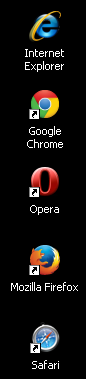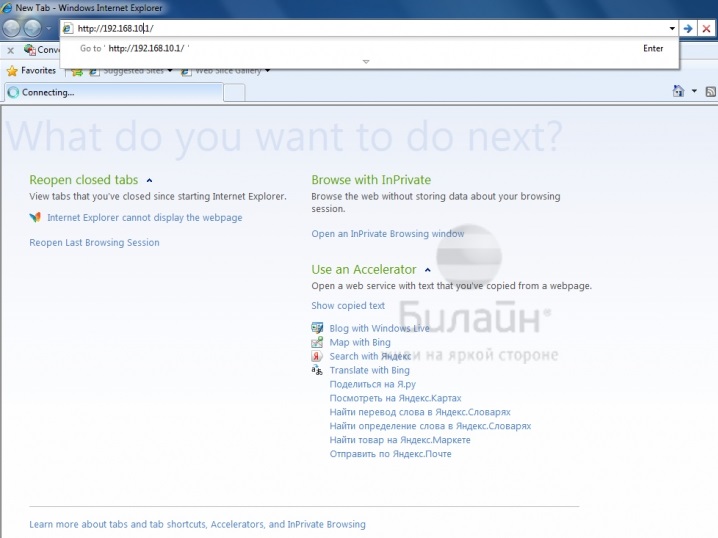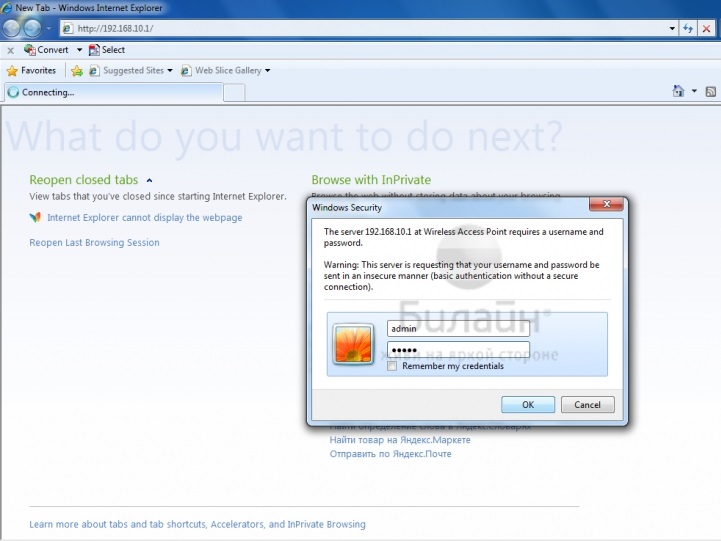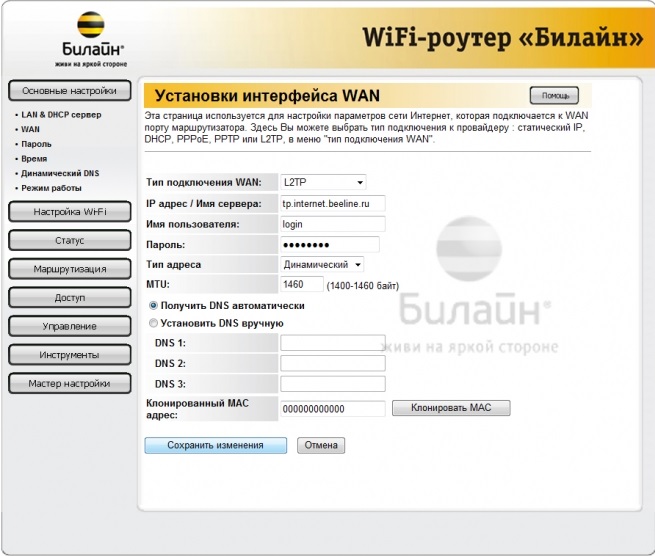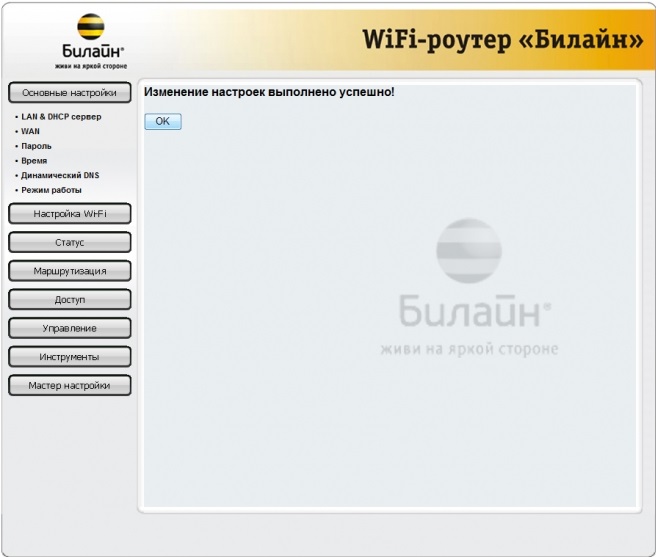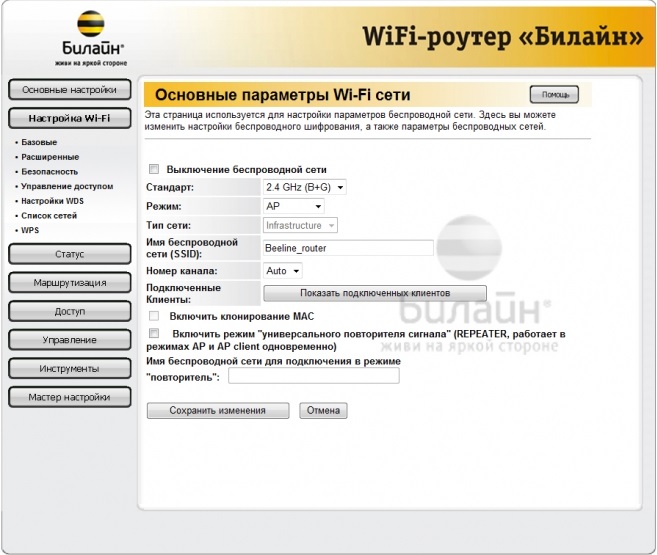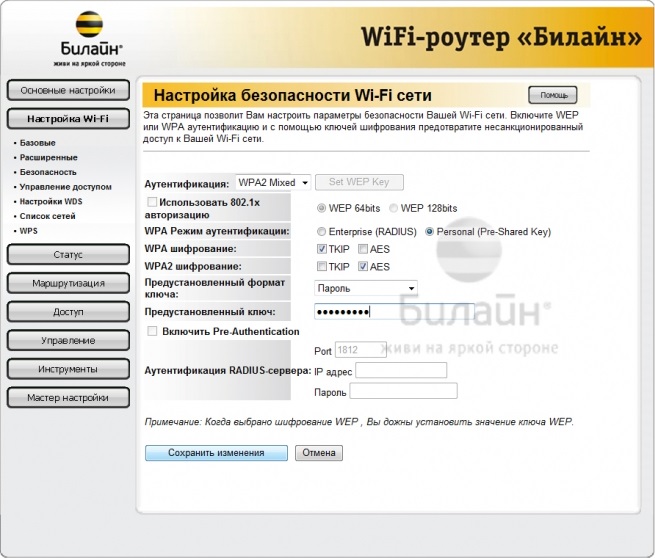- Настройка роутера
- Рекомендованные модели
- Поддерживаемые модели
- Устаревшие роутеры билайн
- Не поддерживаемые модели
- Роутер Билайн
- Гарантия на роутеры билайн
- Арендованные роутеры принимаются к обслуживанию в полной комплектации:
- Адреса наших сервисных центров
- Какое оборудование «Билайн» подлежит гарантийному обслуживанию?
- Какое оборудование не подлежит гарантийному обслуживанию?
- Условия гарантии
Настройка роутера
Настройки для разных городов отличаются. Удостоверьтесь, что в левом верхнем углу страницы правильно указан ваш город.
Рекомендованные модели
Мы гарантируем работу этих роутеров в сети билайн только с теми прошивками, которые размещены на нашем сайте:
Поддерживаемые модели
Мы гарантируем их работу в сети билайн только с теми прошивками, которые размещены на нашем сайте:
- TP-Link Archer C6
- TP-Link Archer C9
- TP-Link Archer C20
- TP-Link Archer C50
- TP-Link Archer C60
- TP-Link Archer C80
- TP-Link Archer C1200
- TP-Link Archer C3150
- TP-Link Archer C3200
- TP-Link Archer AX73
- TP-Link TL-WR841N
- TP-Link TL-WR842N
Данные модели роутеров не поддерживают работу IPTV (Internet Protocol Television), работают только с TVE (TV Everywhere).
Устаревшие роутеры билайн
Эти роутеры сняты с производства. Не рекомендуем их приобретать:
Не поддерживаемые модели
Все остальные роутеры не тестировались нами, либо уже устарели, поэтому мы не гарантируем стабильность их работы в сети билайн. Поддержка моделей, которых нет в списке «Рекомендованные» и «Поддерживаемые» нашими сотрудниками не осуществляется.
Здесь вы найдете общую информацию по настройке роутера.
Если у вас есть только роутер, подключите основной сетевой кабель (идущий из подъезда) в порт WAN (Internet, 0) и соедините дополнительным сетевым кабелем (патч-кордом) любой порт LAN роутера и компьютер.
Если у вас есть еще и коммутатор (свитч), то основной сетевой кабель (идущий из подъезда) подключите в любой из портов свитча, соедините одним патч-кордом порт WAN (Internet, 0) роутера и свитч, а другим — любой порт LAN роутера и компьютер.
Перед настройкой роутера необходимо выполнить сброс на настройки по умолчанию. Для этого найдите на задней панели роутера утопленную в корпус кнопку Reset и зажмите её на 30 секунд зубочисткой, спичкой или скрепкой. Дождитесь загрузки устройства (3-5 минут), затем приступайте к настройке.
Пробуем открыть любую страницу в браузере или прописываем в адресную строку login.beeline.ru или 83.102.180.167 — откроется страница авторизации, на которой вводим данные:
— в поле «Логин» — имя пользователя по договору (089/085);
— в поле «Пароль» — пароль от домашнего интернета.
Отобразится информация, что авторизация успешно пройдена и что для установки соединения нужно подождать 10 минут.
- Включение беспроводной сети — включена / enable;
- Имя беспроводной сети / SSID — придумайте название беспроводной сети, к которой в дальнейшем будете подключаться
- Беспроводной режим — 802.11 B/G/N или 802.11 AC/A/N
- Тип проверки подлинности / Authentication Type — WPA2 / WPA2-Personal;
- Уровень безопасности / PSK/EAP – PSK
- Тип шифрования данных / Cipher Type – TKIP
- Пароль / Password / Key / Passphrase — придумайте пароль, который потом необходимо будет указать при беспроводном подключении к роутеру (рекомендуем вам пароль вида 0891234567, чтобы вы всегда помнили свой номер лицевого счета/логин).
Если вы ранее проходили авторизацию на IPOE – инструкцию «Настройка интернета» пропустите, она вам не нужна.
- Тип подключения WAN/ WAN Connection Type — L2TP
- Имя подключения — имя пользователя по договору (089/085)
- Пароль — пароль от домашнего интернета
- Адрес VPN-сервера — tp.internet.beeline.ru
Детальную консультацию по настройкам вашей модели роутера можете получить в техподдержке производителя
Роутер Билайн
Устройство сняли с производства. Приобретать и устанавливать не рекомендуем.
Шаг 1 из 9
Подключите кабель, который вам провели в квартиру наши монтажники в порт WAN,
а компьютер подключите в любой из LAN портов.
Вы также можете соединить ваш ПК с роутером по беспроводной сети, но на первичном этапе настройки лучше использовать кабель.
Шаг 2 из 9
Откройте ваш интернет-браузер, например Internet Explorer, Google Chrome, Firefox, Safari или Opera.
Шаг 3 из 9
Введите в адресную строку
192.168.10.1
(без «www») и нажмите клавишу Enter.
Шаг 4 из 9
Появится окно с предложением ввести логин и пароль, введите в оба поля
admin
Шаг 5 из 9
Вы попали на web-интерфейс роутера, приступим к настройке соединения, для этого в разделе «Основные настройки» щелкните по пункту «WAN».
Шаг 6 из 9
Тип подключения – выберите L2TP
IP адрес/Имя сервера – введите tp.internet.beeline.ru
Имя пользователя – введите ваш логин
Пароль – введите ваш пароль
Тип адреса – выберите динамический
MTU – введите 1460
Отметьте кружочком строку «получить DNS автоматически». Нажмите кнопку «Сохранить изменения».
Шаг 7 из 9
Подождите, пока роутер сохранит настройки, обычно это занимает 1-2 минуты,
после чего вы увидите сообщение «Изменение настроек прошло успешно»,
нажмите кнопку «ОК».
Подождите несколько секунд, роутер автоматически установит соединение с интернетом.
Шаг 8 из 9
Выберите меню «Настройка Wi-Fi», откроется страница с базовой настройкой роутера:
«Выключение беспроводной сети» — галочку не ставьте, если хотите пользоваться Wi-Fi
«Стандарт» – выберите 2.4GHz (B+G)
«Режим» – убедитесь чтобы было выбрано «AP»
«Имя беспроводной сети» – введите имя вашей беспроводной сети, например My_WiFi
«Номер канала» – поставьте «Auto»
Теперь нажмите кнопку «Сохранить изменения».
Подождите несколько секунд, пока роутер сохраняет изменения.
Беспроводная сеть практически готова к использованию.
Шаг 9 из 9
Чтобы обезопасить вашу беспроводную сеть от злоумышленников или недобросовестных соседей, нужно её зашифровать, для этого в разделе «Настройка Wi-Fi» выберите пункт «Безопасность».
Откроется страничка «Настройка безопасности Wi-Fi сети».
Расставьте пункты как указано на картинке:
Аутентификация – WPA2 mixed
WPA шифрование – TKIP
WPA2 шифрование – AES
Предустановленный формат ключа — выберите «Пароль»
«Предустановленный ключ» — введите желаемый пароль для доступа к вашей беспроводной сети, обратите внимание, пароль должен быть не менее 8 символов в длину. К разрешенным символам относятся:
- любые латинские символы (a-z, A-Z);
- любые цифры;
- специальные символы: ! @ # $ % ^ & * ( ) — _ + = ; : , . / ? \ | ` ~ [ ] < >.
Поздравляем, вы полностью настроили беспроводную сеть вашего роутера, теперь вы можете забыть про провода и быть полностью мобильным пользователем Домашнего интернета.
Для того чтобы подключить ТВ-приставку к роутеру и начать просматривать IPTV, дополнительно настраивать ничего не нужно. Достаточно, чтобы на роутере была прошивка с нашего сайта. Подсоедините приставку в любой из LAN портов и можете начинать смотреть ТВ.
Будьте внимательны, выполняя инструкции в этом разделе. В случае ошибки в действиях потребуется визит в сервис-центр для восстановления устройства.
Прошивать роутер рекомендуется, подключив кабель от ПК в любой из LAN-портов. Прошивая роутер по Wi-Fi, есть риск получить неработоспособное устройство, восстанавливаемое только в сервис-центре, либо не восстанавливаемое вовсе.
Шаг 1 из 3
Скачайте актуальную версию прошивки (BIN, 1.5 МБ).
Шаг 2 из 3
Зайдите на web-интерфейс роутера
192.168.10.1
admin
admin
и выберите раздел «Инструменты».
Шаг 3 из 3
Щелкните по пункту «Обновление прошивки».
Откроется страница «Обновить Прошивку»,
нажмите кнопку «Browse»
выберите файл с прошивкой (например TEW-432BRP_C_H_W_D1.3RU-V1.2.06-B101101.bin).
Нажмите кнопку «Обновить».
Внимание. Во время перепрошивки роутера не вынимайте его из электросети, дождитесь, пока роутер полностью обновит свое микропрограммное обеспечение и перезагрузится (3-4 минуты).

DHCP-клиент, Static IP,PPTP, L2TP
Гарантия на роутеры билайн
Арендованные роутеры принимаются к обслуживанию в полной комплектации:
3. Выберите салон связи «Билайн», в который вам было бы удобно обратиться (если роутер вам доставил монтажник – для гарантийного обслуживания обратитесь в сервис центр):
Адреса наших сервисных центров
Замена и возврат арендованного оборудования ШПД осуществляется в следующих офисах:
| Адрес | |
| Электросталь | ул. Ялагина, д. 4 |
| Красногорск | пер. Железнодорожный, д. 3 |
| Ногинск | ул. Комсомольская, д. 28А |
| Домодедово | ул. Корнеева, д. 1 |
| Москва | Алтуфьевское шоссе, д. 8 |
| Москва | ул. Арбат, д. 12, стр. 1 |
| Москва | ул. Братиславская, д. 14 |
| Москва | б-р Дмитрия Донского, д. 8 |
| Москва | Измайловское шоссе, д. 69Д |
| Люберцы | ул. Смирновская, д. 16 |
| Люберцы | ул. Инициативная, д. 14 |
| Дмитров | ул. Загорская, д. 34 |
| Химки | ул. Дружбы, д. 1А |
| Пушкино | Московский пр-т, д. 20 |
| Павловский Посад | ул. Большая Покровская, д. 35 |
| Сергиев Посад | Новоуглическое шоссе, д. 46 |
| Орехово-Зуево | Привокзальная площадь, д. 5/1 |
| Балашиха | ул. Свердлова, д. 4 |
Какое оборудование «Билайн» подлежит гарантийному обслуживанию?
Бесплатному гарантийному обслуживанию на территории Российской Федерации подлежат роутеры и IPTV-приставки, выпущенные под торговой маркой «Билайн», соответствующие следующим требованиям:
- Со дня продажи изделия прошло не более 12 месяцев.
- Срок службы изделия не истёк (срок службы указан в документации, прилагаемой к изделию производителем).
- У изделия отсутствуют признаки нарушения правил эксплуатации и хранения, указанные в документации, прилагаемой к изделию производителем.
- Изделие укомплектовано правильно заполненным оригинальным гарантийным талоном.
Гарантийный талон должен содержать:
- Дату продажи изделия
- Серийный номер изделия
- Модель изделия
- Подпись продавца
Какое оборудование не подлежит гарантийному обслуживанию?
- Гарантия не действует в случае повреждений или дефектов, вызванных следующими причинами:
- Механические или иные повреждения оборудования, а также повреждения, связанные с использованием оборудования в целях, для которых оно не было предназначено.
- Нарушение инструкций изготовителя, касающихся использования и обслуживания.
- Обнаружение следов воздействия жидкости или пара на оборудовании.
- Наличие в оборудовании посторонних предметов, насекомых или следов их жизнедеятельности.
- Обнаружение попытки стереть, уничтожить или модифицировать заводской номер.
- Обнаружение следов вскрытия оборудования вне авторизованного сервисного центра.
- Наличие дефектов и повреждений, вызванных естественным износом.
- В иных случаях, если недостатки товара возникли после его передачи покупателю вследствие нарушения покупателем правил пользования товаром или его хранения, транспортировки, либо действий третьих лиц, либо непреодолимой силы.
Условия гарантии
- Гарантийный срок на основное изделие составляет 12 месяцев со дня продажи.
- Гарантийный срок на блок питания и аккумуляторную батарею составляет 6 месяцев со дня продажи.
- Гарантия на другие аксессуары, поставляемые вместе с устройством, не предоставляется.
- В случае признания оборудования или его частей неисправными и дефект является гарантийным, авторизованный сервисный центр заменит или отремонтирует оборудование. Все дефектные детали и аксессуары, замененные в рамках гарантии, являются собственностью авторизованного сервисного центра.
- На запасные части или аксессуары, заменяемые по настоящей гарантии, не предоставляется никакой дополнительной гарантии, срок которой бы превышал первоначальный гарантийный срок.